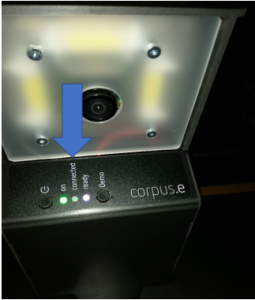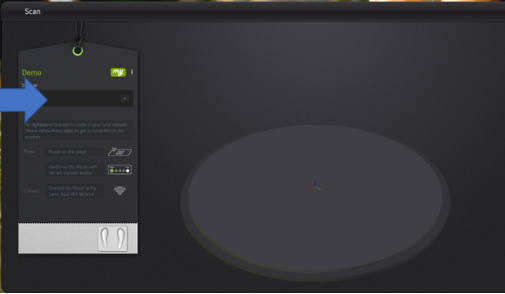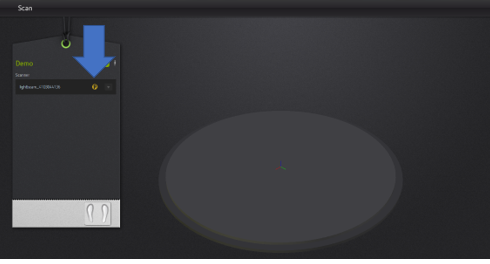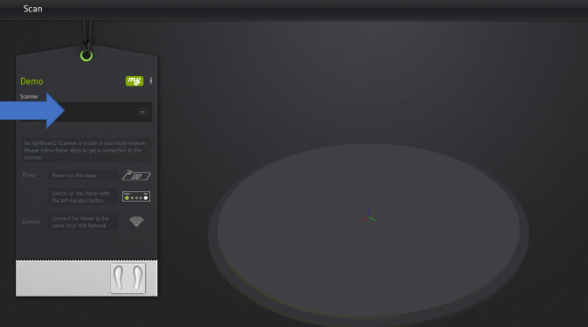Page History
Für den Fall, dass der Mover nicht in der shooiq Software angezeigt wird oder ein Scanvorgang nicht gestartet werden kann, die Problembehandlung durchführen:
Connected LED leuchtet nicht auf/ Mover wird nicht in Software angezeigt
Problembehandlung:
- Überprüfen, ob der Computer mit dem korrekten Netzwerk verbunden ist (lightbeam_hotspot oder VacuumNXT) und eine Internetverbindung gegeben ist
- Den Cloud Connection Test durchführen https://box.corpus-e.com/display/faq/Connection+Test
- Überprüfen ob der Mover (lightbeam_XXXXXX) bei den WLAN Verbindungen auftaucht
Ready LED leuchtet nicht auf/ durchgestrichenes P in der shooiq Software
Problembehandlung:
- Dem Step-by-Step Guide im folgenden Link folgen:
...
- Das Netzteil/LED der Stage muss angeschlossen sein/leuchten
Ready LED and Connected LED leuchten nicht auf/ Mover nicht sichtbar in shooiq Software
Problembehandlung:
- Problembehandlung 1 und 2 durchführen => Falls beide Schritte keine Änderung zeigen und nur die „ON“ LED aufleuchtet ist die SD Karte des Movers defekt und muss ausgetauscht werden
...